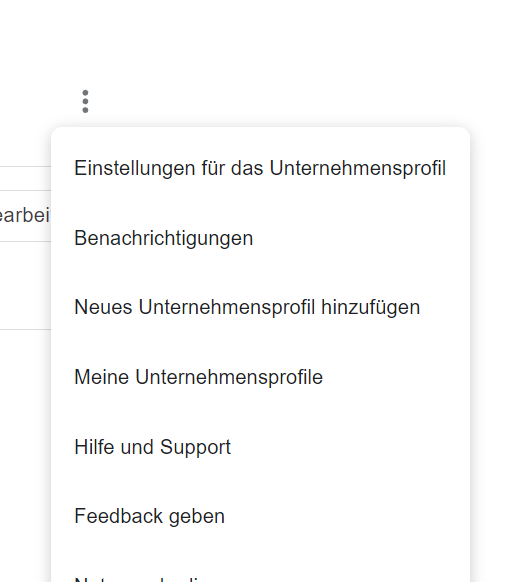- ᐅ Zur Startseite
- BLOG
- ⚠ Achtung Abzocke ⚠
- Praxistipps
- +NEWS++NEWS++NEWS+
- Internet Security NEWS - Cyber Defense Center
- facebook Tipps
- Instagram Tipps
- Fritzbox Tipps
- JIMDO Homepage Tipps
- Google Tipps
- Software Tipps
- Windows Tipps
- Programm Updates
- Photopea
- Adobe Reader DC
- Avast Free Antivirus
- BRAVE Browser
- Bitdefender
- CCleaner standard / portable
- ClipboardX
- Driver Easy
- Dropbox
- Franz Messenger
- Google Chrome
- Hotspot Shield
- Malwarebytes
- Malwarebytes AdwCleaner
- Mozilla Firefox
- Microsoft Office 2016 Professional Plus
- Microsoft Windows Movie Maker 2012
- Opera (64 Bit)
- Proton
- Spybot Search and Destroy
- TeamViewer
- UpdateYeti
- Virtual CloneDrive
- VLC Media Player 64 Bit / 32 Bit
- WinRAR
- Online DVD
- Über uns
- Services
- ᐅ Unser Webshop
- ᐅ Webdesign
- ᐅ Business Neueröffnung
- ᐅ Impressum oder Datenschutz - Grundverordnung
- ᐅ Webseitenpflege / Webmasterservice
- ᐅ Google Guru
- Datencenter
- ᐅ Google Unternehmensprofil gesperrt: So gehen Sie jetzt vor!
- ᐅ Google Unternehmensprofil - Optimierung
- ᐅ Bewertungslöschung ☆ ✔
- ᐅ Google Ads
- ᐅ Suchmaschinenoptimierung ✔
- ᐅ Local Listing
- ᐅ Social Media Service
- ᐅ ABO Service
- ᐅ 360° Business Service
- ᐅ Social Media Portale erstellen
- ᐅ Shitstorm Hilfe ✔
- ᐅ Marketing Planung
- ᐅ Tipps für die Gastronomie
- Richtlinien für Ihre Mitarbeiter
- Impressumpflicht
- Instagram bestmöglich nutzen
- TripAdvisor bestmöglich nutzen
- Beschwerdemanagement
- Gästefragebogen
- Kritik im Internet für sich nutzen
- Gästebeschwerden vermeiden
- Die häufigsten Beschwerden in Social Media
- Mit Gästebeschwerden richtig umgehen
- Warum verlieren Sie Gäste?
- Online Marketing für die Gastronomie
- Gastro Kassensysteme
- Anfrage für ein neues Kassensystem
- ᐅ Social Media Coaching
- ᐅ Sicherheit im Netz
- ᐅ AVM FRITZ! Partner
- ᐅ Unsere Partnerfirmen
- Winsim
- 1&1 Partner
- 1blu Partner
- Bitdefender Bronze Partner
- CleverReach
- D-Link
- Domaincheck
- DomainFactory Partner
- Kaspersky Partner
- Kaspersky Tools
- Malwarebytes Silver Partner
- Lexware lohn+gehalt
- Lexware buchhaltung
- Lexware warenwirtschaft pro
- lexoffice
- lexoffice Coach
- ESET
- ESET Cybersecurity Awareness Training
- ESET AV Remover
- ESET Tools
- Orderbird Kassensysteme
- Orderbird bestellen
- Seobility
- Shopify
- Sipgate TEAM PARTNER
- Sipgate Satellite
- Sophos Partner
- Sophos WEBINARE
- SumUp
- Vistaprint
- ᐅ IT Systeme
- ᐅ Aktion
- Kontakt
- >> Select your language <<
- Termine
- Vertragskündigung
- Vertragsinhalte
- Datenschutzerklärung
- Haftungsausschluss
- Öffnungszeiten
- Kundenlogin
- Themenauswahl
- Kontakt Partnerschaft
- Grundvoraussetzungen Gastbeiträge für den Blog
- IT-Notfallkarte "Verhalten bei IT-Notfällen"
- Kommentar-Regeln
- Spenden / Gutscheine
- ADV Vertrag
- Fehler gefunden
- Richtlinien für den Umgang mit Künstlicher Intelligenz
- Gender-Hinweis
- Gerne per du!
- Barrierefreiheitserklärung
- FAQs
- Newsletter
- Anfahrtskosten
- Unsere Öffnungszeiten in der Urlaubszeit
- ᐅ Unser Webshop
- ᐅ Webdesign
- ᐅ Business Neueröffnung
- ᐅ Impressum oder Datenschutz - Grundverordnung
- ᐅ Webseitenpflege / Webmasterservice
- ᐅ Google Guru
- Datencenter
- ᐅ Google Unternehmensprofil gesperrt: So gehen Sie jetzt vor!
- ᐅ Google Unternehmensprofil - Optimierung
- ᐅ Bewertungslöschung ☆ ✔
- ᐅ Google Ads
- ᐅ Suchmaschinenoptimierung ✔
- ᐅ Local Listing
- ᐅ Social Media Service
- ᐅ ABO Service
- ᐅ 360° Business Service
- ᐅ Social Media Portale erstellen
- ᐅ Shitstorm Hilfe ✔
- ᐅ Marketing Planung
- ᐅ Tipps für die Gastronomie
- ᐅ Social Media Coaching
- ᐅ Sicherheit im Netz
- ᐅ AVM FRITZ! Partner
- ᐅ Unsere Partnerfirmen
Admin zum Google Unternehmensprofil hinzufügen
Gleich geschafft!
Loggen Sie sich bitte in Ihr Google Unternehmensprofil Konto ein und fügen Sie unsere Email hinzu:
- So geht es am schnellsten. Gehen Sie auf diesen Link am PC/Laptop .
- Wählen Sie Ihr Unternehmen aus

-
Klicken Sie auf das
Dreipunkt-Menü
Einstellungen für das Unternehmensprofil

-
Klicken Sie auf das
Dreipunkt-Menü
Einstellungen für das Unternehmensprofil
Personen und Zugriffsrechte.

-
Klicken Sie links oben
auf das „Hinzufügen“-Symbol
.
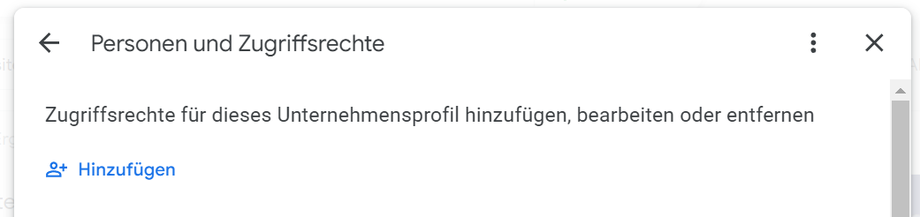
- Geben Sie unsere
E-Mail-Adressen:
unternehmensprofil.hilfe@gmail.comª
und unternehmensprofil.helfer@gmail.comᵇ ein.
- Wählen Sie unter „Zugriff“ die Option Inhaber aus.ᶜ
- Klicken Sie auf Einladen.
ᶜWir werden nur als Sekundärer Inhaber zu Ihrem Eintrag hinzugefügt; Sie bleiben immer noch Primärer Inhaber.
➜ Hier geht es weiter ✓
den Service in den Warenkorb legen und bestellen.
ª wird für die Verwaltung Ihres Profils benötigt
ᵇ wird für das Einspruchsverfahren benötigt. Kann auch von uns noch eingerichtet werden.